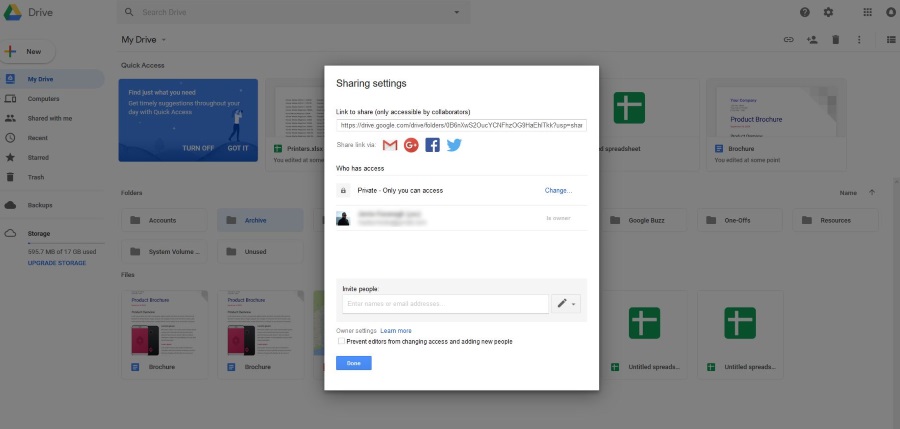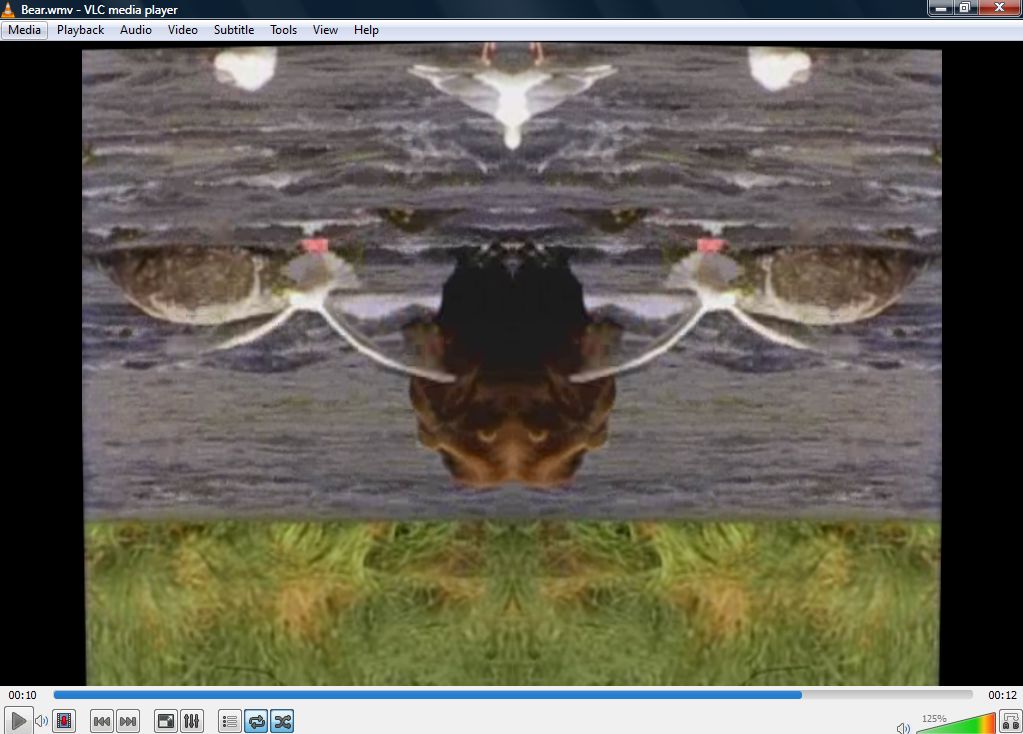
VLC — это бесплатный медиаплеер, напичканный опциями. Следовательно, вы можете добавить множество эффектов к воспроизведению видео с помощью настроек VLC. Вот как можно зеркально переворачивать видео и добавлять эффект зеркального отражения к воспроизведению в VLC.
Содержание
Переворачивание и поворот видео
Сначала откройте VLC и нажмите Media > Open File . Затем выберите видео для воспроизведения в VLC. Нажмите Tools > Effects and Filters и Video Effects , чтобы открыть окно, показанное ниже. На первый взгляд оно может показаться немного пугающим, но если вы сосредоточитесь на одной категории за раз, все станет понятно.
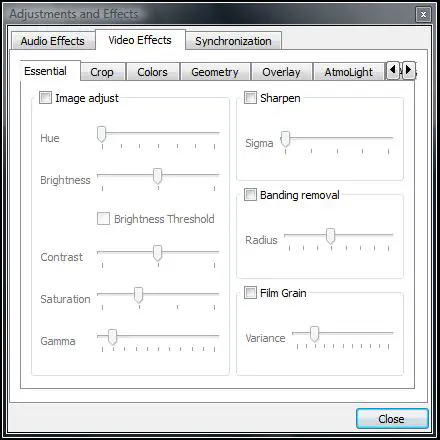
Здесь вы можете выбрать вкладку Geometry, где вы можете открыть параметры поворота видео, показанные на снимке ниже. Эта вкладка содержит множество настроек, с помощью которых можно переворачивать и вращать видео, хотя на данный момент вам понадобится только одна сторона.
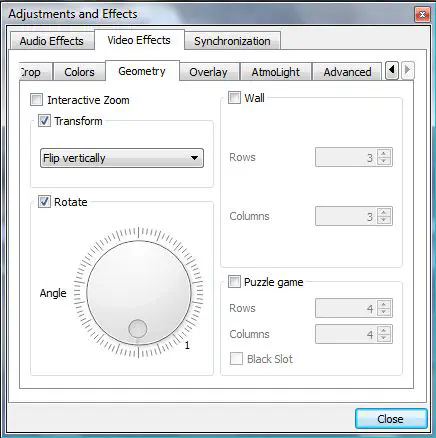
Чтобы добавить эффект зеркального переворота к воспроизведению, нажмите Transform . Затем нажмите на выпадающее меню и выберите Flip vertically . Это перевернет видео так, как будто оно отражается в зеркале, как показано ниже. Таким образом, если объект видео обращен вправо, он все равно будет обращен вправо, когда вы перевернете его, только вверх ногами.
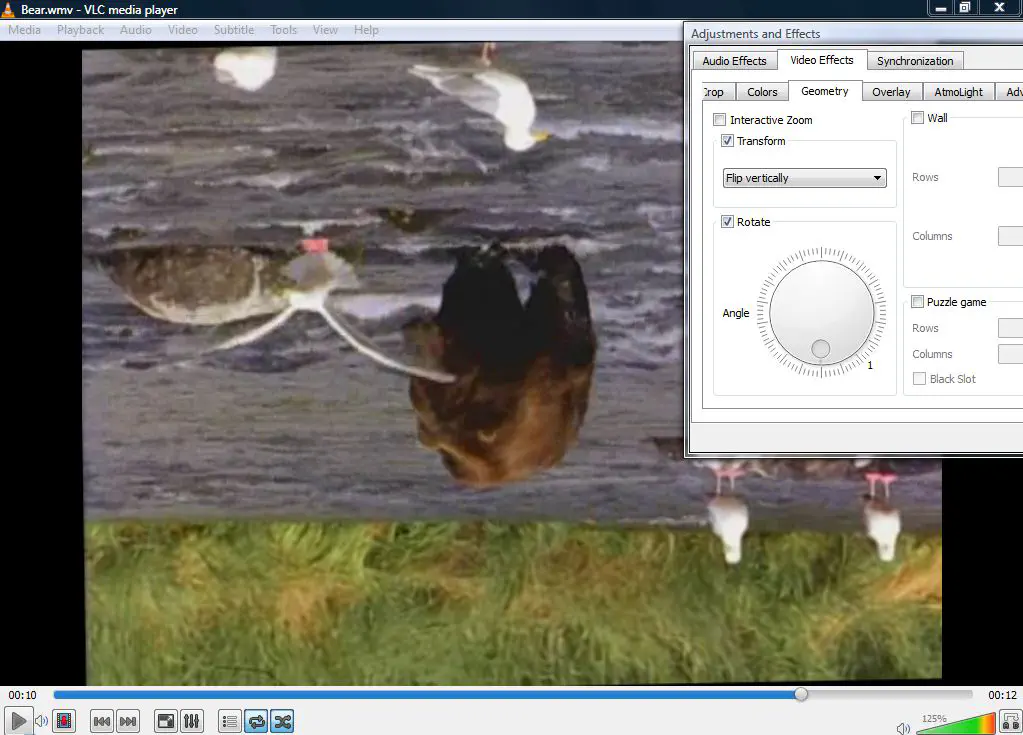
В качестве альтернативы установите флажок Повернуть на вкладке Геометрия, чтобы перевернуть видео вручную. После этого перетащите маленький кружок на компасе примерно на отметку 180 градусов. Это более гибкий способ, так как позволяет немного больше настроить угол воспроизведения.
Добавление эффекта зеркального отражения
Далее вы можете добавить эффект зеркального отражения в видео, чтобы одна сторона видео отражалась на другой стороне. Нажмите Инструменты > Эффекты и фильтры и Видеоэффекты . Затем щелкните вкладку Advanced, чтобы открыть приведенные ниже параметры.
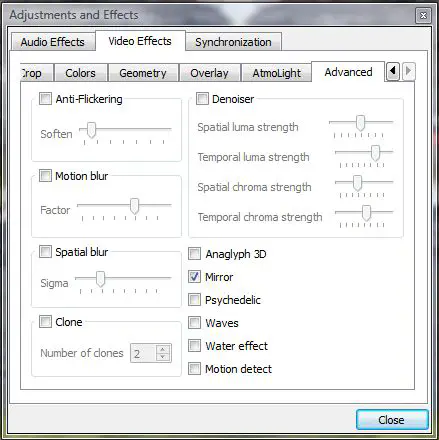
В этом случае различные ползунки можно игнорировать. На вкладке есть флажок Зеркало . Выберите эту опцию, чтобы добавить зеркальный эффект в видео, как на снимке ниже. Затем нажмите кнопку Close , чтобы выйти из окна и применить настройку «Зеркало» к видео.
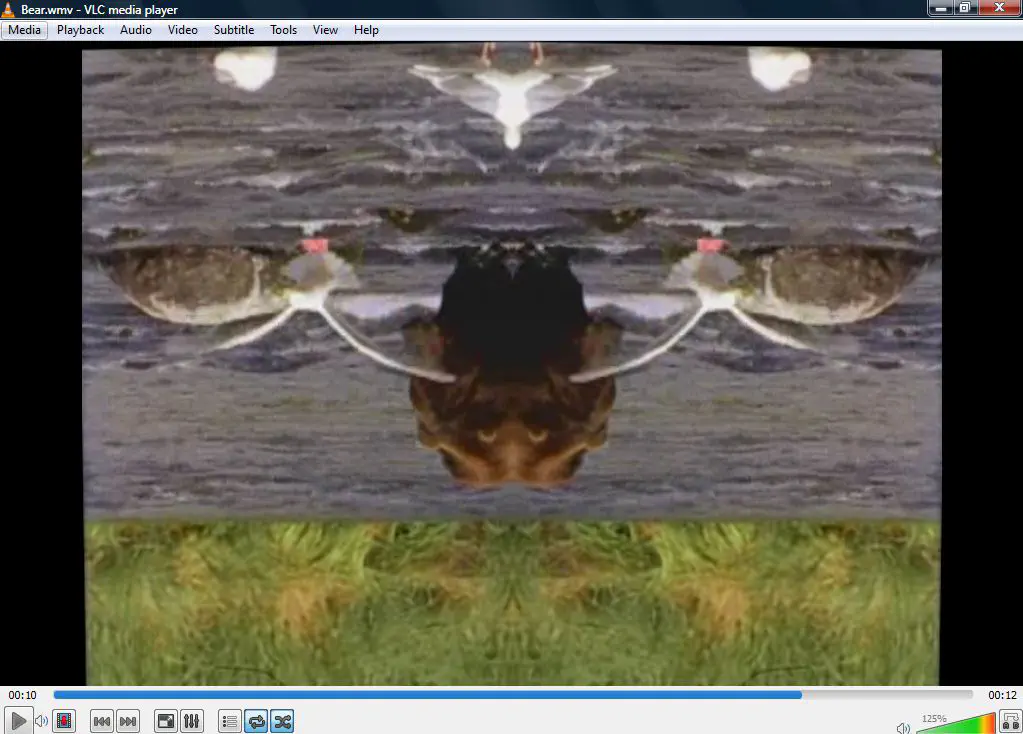
Вот и все; вот как можно зеркально отразить воспроизведение видео в VLC. Опции перевернуть и повернуть могут пригодиться, если записанное видео не имеет правильной ориентации. Опция Зеркало также является интересным эффектом, который можно добавить к видео, если у вас есть какое-то творческое видение в голове.
YouTube видео: Как зеркалировать видео в VLC Media Player
Вопросы и ответы по теме: “Как зеркалировать видео в VLC Media Player”
Как перевернуть видео в плеере VLC?
Повернуть видео с помощью VLC в Windows 101. Откройте программу VLC на вашем компьютере. 2. Щелкните «Инструменты» в строке меню и выберите «Эффекты и фильтры». 3. Перейдите к видеоэффектам и геометрии. 4. Теперь установите флажок Повернуть и укажите угол, используя кружок в окне. 5. Нажмите “Закрыть и сохранить”.
Как перевернуть видео и сохранить его?
Загрузите свой файл в бесплатный видеоредактор VEED. Нажмите “Редактировать”. В разделе «Вращение» введите 90, чтобы повернуть на 90 градусов по часовой стрелке, или -90, чтобы повернуть против часовой стрелки. После чего нажмите “Экспорт”, чтобы сохранить видео.
Как повернуть видео в плеере?
Windows Media Player1. Зайдите в панель управления (в поле «Просмотр» справа вверху поставьте «Значки»), выберите пункт «Экран». 2. Слева выберите «Настройка разрешения экрана». 3. В окне настройки разрешения экрана выберите в поле «Ориентация» нужную ориентацию и примените настройки, чтобы экран повернулся.
Сохраненная копия
Как перевернуть видео на 180 градусов и сохранить?
Для этой цели отлично подходит программа Free Video Flip and Rotate. Запустите её и перетащите в окно приложения нужный ролик. Затем воспользуйтесь стрелками, чтобы повернуть видео в подходящую сторону. После этого кликните «Сохранить», выберите нужный формат и нажмите Continue.
Как просто перевернуть видео?
**Как повернуть **видео****1. Загрузить видео Откройте Rotator Video в браузере на компьютере или мобильном устройстве. 2. Выберите направление вращения вашего видео Этот инструмент имеет гибкие настройки поворота видео. 3. Нажмите «Сохранить»
Как сделать перевернуть видео?
Повернуть видео с помощью Google Фото.Выбираем “На устройстве”. Выбираем видео, которое нужно повернуть. Нажимаем на карандаш (в новых версиях вместо карандаша три горизонтальные линии, смотрите рисунок). Нажимаем на “Повернуть” пока видео не станет таким как нужно.